Операционная система macOS от Apple следующего поколения.
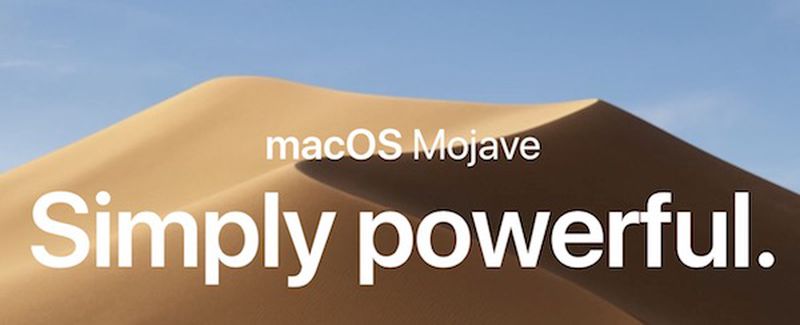
Что нового в macOS Mojave
Содержание
- Что нового в macOS Mojave
- Текущая версия — macOS Mojave 10.14.6
- Темный режим
- Динамический рабочий стол
- Стопки
- Улучшения Finder
- Улучшения снимков экрана
- Камера Continuity
- Новые приложения и обновления приложений
- Обновленный Mac App Store
- Улучшения конфиденциальности
- Другие функции
- Как использовать macOS Mojave
- Совместимые устройства
- Хронология macOS Mojave
macOS Mojave, представленная на Всемирной конференции разработчиков 2018 года, является последней версией операционной системы для компьютеров Mac от Apple. Вдохновленная ночной пустыней, macOS Mojave — это первое за несколько лет обновление Mac, не использующее название, связанное с горами, при этом его новое название отражает визуальные изменения, внесенные в программное обеспечение.
Главной особенностью macOS Mojave является **системный темный режим**, который распространяется не только на Dock и строку меню, но и на полноценные окна и приложения, при этом нативные приложения, такие как «Почта», «Календарь», iTunes, Xcode и другие, используют темную тему. Темный режим, конечно же, является необязательной функцией, поэтому пользователи, предпочитающие более светлый вид, могут продолжать использовать светлый режим.
Опция **Динамический рабочий стол** представляет **обои, которые тонко меняются** в течение дня, в то время как **Стопки на рабочем столе организуют все ваши файлы рабочего стола** в аккуратные стопки, упорядоченные по типу, дате или тегу. Finder был обновлен с помощью **режима галереи** для предварительного просмотра файлов один за другим, а **боковая панель Finder** предоставляет информацию о файлах с первого взгляда.
**Контекстные, настраиваемые Быстрые действия в Finder** позволяют взаимодействовать с файлами и выполнять такие операции, как поворот фотографий или редактирование файлов, не покидая интерфейса Finder, а **обновленный режим Быстрого просмотра** интегрирует разметку (Markup), предоставляя еще один способ внесения простых и быстрых изменений в ваши файлы.
**Снимки экрана** в macOS Mojave получили обновление в стиле iOS, предоставляя **функции разметки (Markup)** и различные инструменты захвата экрана прямо у вас под рукой. Благодаря переработанному интерфейсу снимков экрана, запись видео с экрана на вашем Mac стала проще, чем когда-либо, а **Камера Continuity** позволяет импортировать фотографии и сканы документов, сделанные с помощью iPhone, прямо в macOS.
Некоторые **приложения iOS доступны на Mac** в рамках многолетнего проекта, над которым работает Apple, чтобы упростить перенос приложений iOS на macOS. **Apple News, Акции, Дом и Диктофон** теперь доступны в macOS Mojave в качестве первого шага этой инициативы. **Групповые вызовы FaceTime**, функция iOS 12, также доступна в Mojave, при этом вызовы FaceTime теперь **поддерживают до 32 человек**.
macOS Mojave предлагает **улучшенную безопасность и конфиденциальность**, включая защиту конфиденциальных данных и таких функций, как камера, микрофон, база данных почты, история сообщений, данные Safari, резервные копии Time Machine, резервные копии устройств iTunes, местоположения и маршруты, а также системные файлы cookie. Все это защищено по умолчанию для любого приложения, запущенного в Mojave.
Также были внедрены **новые средства защиты конфиденциальности в Safari**: Apple блокирует отслеживание сайтами с помощью кнопок «Нравится», «Поделиться» и полей комментариев без вашего явного разрешения. Apple также сокращает возможности сайтов отслеживать вас в интернете, **передавая меньше данных о конфигурации вашей системы**. Apple также упростила **создание и отслеживание надежных, уникальных паролей** для каждого посещаемого вами веб-сайта с помощью API паролей.

App Store для iOS был переработан с выходом iOS 11, а с Mojave пришла очередь macOS. macOS Mojave представляет **обновленный Mac App Store** с вкладкой «Обзор», выделяющей лучшие приложения для Mac и редакционный контент, а также вкладки «Творить», «Работать», «Играть» и «Разрабатывать» для улучшения поиска приложений.
Переработанные страницы продуктов выводят обзоры и рейтинги на первый план, а видеопревью позволяют ознакомиться с приложением перед покупкой.
Core ML 2 и Create ML предлагают новые **технологии машинного обучения**, которые разработчики могут интегрировать в свои приложения, а также **несколько более мелких изменений** включены в Mojave, такие как улучшенная производительность жесткого диска, более быстрое пробуждение из сна, **поддержка Apple File System (APFS) для Fusion Drive и жестких дисков**, фавиконы во вкладках Safari, окно входа, обновленная панель сохранения и многое другое.
macOS Mojave, которая является **бесплатным обновлением**, совместима с MacBook 2015 года и новее, MacBook Air, MacBook Pro, Mac mini и iMac 2012 года и новее, iMac Pro 2017 года, а также моделями Mac Pro конца 2013 года и моделями середины 2010 и середины 2012 годов с графическими процессорами, поддерживающими Metal.
Текущая версия — macOS Mojave 10.14.6
Текущая версия macOS Mojave — 10.14.6, выпущенная для широкой публики 22 июля. macOS Mojave приносит обновления в приложение Apple News+ наряду с исправлениями ошибок, устраняющими несколько проблем.
Она исправляет проблему, которая могла препятствовать созданию нового раздела Boot Camp на iMac и Mac mini с Fusion Drive, устраняет проблему, которая могла приводить к зависанию Mac при перезагрузке, исправляет графическую проблему, которая могла возникать при выходе из режима сна, и устраняет ошибку, из-за которой полноэкранное видео могло отображаться черным на Mac mini.
Apple также выпустила несколько дополнительных обновлений для macOS Mojave 10.14.6, касающихся проблем с выходом из режима сна, проблемы, которая могла приводить к снижению производительности при работе с очень большими файлами, проблемы, которая могла препятствовать обновлению Pages, Keynote, Numbers, iMovie и GarageBand, а также уязвимости безопасности.
Темный режим
macOS Mojave развивает темную строку меню и Dock, впервые представленные в macOS Sierra, но на этот раз она предлагает полноценный системный темный режим, который применяется ко всей операционной системе, от Dock и строки меню до окон и приложений.
Темный режим — это отличительная новая функция macOS Mojave, и Apple заявляет, что более темный вид отлично подходит для творческих профессионалов, потому что он делает фотографии, презентации, видео и документы более выразительными на экране.
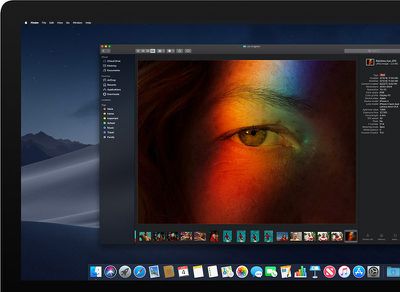
Многие приложения Apple были переработаны, чтобы использовать преимущества темного режима, включая «Календарь», «Почту», iTunes и Xcode. Сторонние приложения должны быть переработаны, чтобы использовать преимущества темного режима Mojave.

Темный режим можно включить в macOS Mojave, перейдя в раздел «Основные» в «Системных настройках» и выбрав более темное оформление. Для пользователей, не заинтересованных в темном режиме, macOS Mojave также продолжает предлагать стандартное светлое оформление.

Также в «Системных настройках» появилась новая опция для выбора акцентного цвета в дополнение к светлому и темному режимам, которая изменяет оттенок переключателей, стрелок и других подобных элементов по всей операционной системе.
Динамический рабочий стол
Динамический рабочий стол — это новая функция, разработанная для обоев рабочего стола. Она позволяет использовать обои, которые меняются в течение дня, переходя к новому виду утром, днем и ночью.
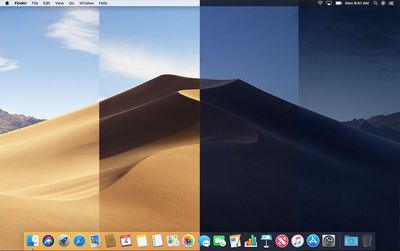
macOS Mojave включает одну опцию Динамического рабочего стола, которая входит в обновление операционной системы, с изображением, как и ожидалось, пустыни Мохаве. Вторая опция Динамического рабочего стола «Солнечные градиенты» переключается между более светлым синим цветом днем и более темным синим цветом ночью.
Для использования Динамического рабочего стола необходимо включить Службы геолокации, чтобы операционная система могла определять местное время и изменять отображение по мере необходимости.
Стопки
Стопки — новая функция организации рабочего стола в macOS Mojave, предназначенная для агрегирования и упорядочивания всех файлов на вашем рабочем столе в «Стопки», которые сортируются по типу файла, дате, тегу и другим параметрам, уменьшая беспорядок на рабочем столе.
Если вы нажмете на Стопку, вы сможете просмотреть ее содержимое, чтобы увидеть каждый отдельный файл в Стопке. Например, если у вас есть стопка фотографий на рабочем столе, наведение мыши на стопку позволяет переключаться между фотографиями, чтобы вы могли видеть, что находится на рабочем столе, не нарушая систему организации. Нажатие на Стопку разворачивает ее, позволяя увидеть полный список файлов.

Файлы, добавленные на рабочий стол, автоматически организуются в соответствующие Стопки в соответствии с вашими настройками.
Стопки можно включить через Finder, перейдя в меню «Вид», а затем выбрав «Использовать Стопки». Оттуда, если вы щелкнете правой кнопкой мыши по рабочему столу, вы можете выбрать группировку стопок по Виду, Дате последнего открытия, Дате добавления, Дате изменения, Дате создания или Тегам.
Отключить Стопки можно, вернувшись в Finder, выбрав «Вид» и сняв флажок «Использовать Стопки».
Улучшения Finder
Режим галереи
Apple переработала Finder в macOS Mojave, сделав поиск, просмотр и управление файлами на вашем Mac проще.
В Finder появился новый режим просмотра — Галерея, который дополняет существующие режимы просмотра «Значки», «Список» и «Колонки». В режиме Галереи файлы отображаются с большим предварительным просмотром вверху и миниатюрами внизу, что идеально подходит для просмотра всего: от изображений и видео до PDF-файлов и презентаций.
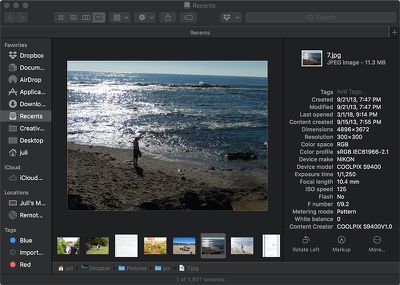
Боковая панель
Во всех режимах просмотра Finder появилась новая боковая панель, которая предоставляет метаданные о ваших файлах. Например, для фотографий вы увидите, когда они были сделаны, их размеры, разрешение, используемое устройство камеры, фокусное расстояние, скорость ISO и другие параметры. Текстовые файлы показывают такую информацию, как теги, дата создания и дата последнего изменения.

Доступные метаданные зависят от просматриваемого файла, но все файлы имеют некоторую информацию, перечисленную в новой боковой панели.
Быстрые действия
Быстрые действия, новая функция, доступная во всех режимах Finder, были добавлены в вышеупомянутую боковую панель. С помощью Быстрых действий вы можете быстро редактировать и изменять свои файлы в зависимости от типа файла.
Для изображений вы можете выполнять быстрые повороты для исправления ориентации или переходить в режим разметки (Markup) для добавления дополнительных изменений. Для стандартных файлов вы можете, например, добавить защиту паролем или создать PDF.

Быстрые действия являются контекстными, и то, что вы видите, меняется в зависимости от файлов, с которыми вы работаете. Вы можете создавать пользовательские Быстрые действия, используя новую опцию «Контекстный рабочий процесс», доступную в приложении Automator.
Вы также можете получить доступ ко всем опциям Быстрых действий для файлов, щелкнув по ним правой кнопкой мыши из любого места в macOS Mojave.
Быстрый просмотр
Быстрый просмотр — функция, которая позволяет нажать пробел при выделении файла для его предварительного просмотра, — стала более мощной в macOS Mojave благодаря встроенной функции разметки (Markup), которая позволяет быстро вносить правки и изменения, не выходя из режима Быстрого просмотра.

Как и в более ранних версиях macOS, вход в Быстрый просмотр осуществляется нажатием на пробел. Вместо просто опций для обмена или открытия приложений, таких как «Просмотр», новая панель Быстрого просмотра в верхней части окна предлагает доступ к инструментам поворота и разметке (Markup).
Разметка (Markup) работает с типами файлов, которые включают фотографии и PDF, поэтому вы можете быстро вставлять подпись, изменять размер изображения, обрезать аудио- или видеоклип или делиться файлом.
Улучшения снимков экрана
Apple в iOS 11 представила новые инструменты для снимков экрана, и в macOS Mojave эти элементы управления в стиле iOS приходят в macOS. Когда вы делаете снимок экрана, используя Shift + Command + 3 (или 4), ваш снимок экрана отображается в небольшом всплывающем окне в правом нижнем углу дисплея.
Нажатие на снимок экрана открывает его в полном окне редактирования разметки (Markup), где вы можете обрезать его, изменить размер, добавить аннотации, фигуры, вставить подпись, добавить текст и многое другое — по сути, все, что вы можете делать в любом интерфейсе разметки.

Когда вы щелкнете правой кнопкой мыши по значку снимка экрана после его захвата, вы увидите опции сохранения на рабочий стол, в документы, в буфер обмена или открытия его в выбранных приложениях, таких как «Почта», «Сообщения», «Просмотр» или «Фото».
Если вы используете новую комбинацию клавиш для снимка экрана (Shift + Command + 5), она открывает новый интерфейс снимков экрана, где вы можете выбрать такие опции, как захват всего экрана, захват выбранного окна или захват выбранной области, что также можно сделать с помощью стандартных команд для создания снимков экрана. Однако этот новый интерфейс включает две новые функции записи экрана для записи всего вашего экрана или только его части.

Запись экрана начинается нажатием кнопки записи и останавливается повторным нажатием той же кнопки. Завершенные записи экрана также появляются в правом нижнем углу дисплея и могут быть отредактированы с помощью разметки (Markup) одним щелчком.
Создание снимков экрана и запись видео с экрана стали намного проще благодаря новому интерфейсу, так как ранее для записи экрана требовался QuickTime.
Камера Continuity
Камера Continuity — это новая функция Continuity, которая позволяет делать фотографии на iPhone или iPad и автоматически переносить их на Mac в выбранный вами документ или приложение.
Настройки Камеры Continuity можно найти в большинстве приложений, перейдя в меню «Правка» -> «Вставить с вашего iPhone или iPad» и выбрав «Сделать фото» или «Сканировать документы».

Выбор одной из этих опций в подходящем приложении, например, Pages или Keynote, автоматически активирует камеру на вашем iPhone или iPad, позволяя вам сделать снимок или отсканировать документ.
Как только вы сделали снимок, нажатие «Использовать фото» на iPhone или iPad вставляет изображение непосредственно в документ или файл, с которым вы работали. Камера Continuity работает со множеством приложений, от стандартных приложений для редактирования документов до приложений социальных сетей, таких как Tweetbot, и «Почты».
Вы можете использовать Камеру Continuity для загрузки фотографий, видео или сканов документов непосредственно с iPhone или iPad на Mac.
Новые приложения и обновления приложений
С выходом macOS Mojave Apple запустила новый проект, призванный перенести некоторые приложения iOS на Mac с помощью общих фреймворков.
Конечная цель — упростить сторонним разработчикам перенос приложений iOS на Mac, и эту функциональность Apple планирует представить в 2019 году. В качестве раннего теста этой функции Apple перенесла четыре приложения iOS на Mac — News, Акции, Дом и Диктофон.
Apple News
Приложение Apple News на Mac выглядит аналогично приложению News на iOS, предоставляя доступ к главным новостям, избранным каналам и темам, трендовым новостям и многому другому, при этом весь ваш контент доступен через боковую панель.
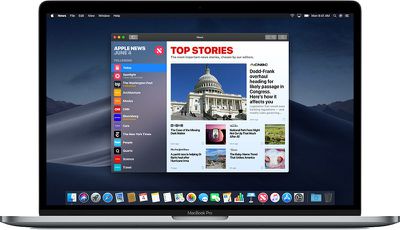
Вы можете получать уведомления о срочных новостях, с синхронизацией, доступной на устройствах iOS и Mac. Благодаря синхронизации вы можете начать читать что-то в Apple News на iPhone, а затем продолжить на Mac позже.
Акции
Приложение «Акции» на Mac имеет боковую панель со всеми акциями, за которыми вы следите, а также основной вид, который представляет деловые новости из Apple News.

Вы можете щелкнуть любое название акции, чтобы просмотреть дополнительные сведения, включая цены после закрытия торгов и графики дневной/недельной/годовой динамики. Новости, относящиеся к каждой компании, также отображаются при выборе акции для более детального просмотра.
Дом
Приложение «Дом» в macOS Mojave впервые позволяет управлять устройствами HomeKit с Mac. Его макет идентичен макету iOS, поэтому оно предлагает привычный опыт использования для всех пользователей iOS.
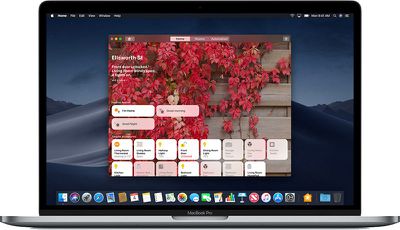
Приложение организовано в основной вид, «Комнаты» и «Автоматизации», с легкодоступными избранными сценами и аксессуарами. Некоторые настройки, доступные на устройствах iOS, недоступны на Mac, поэтому функциональность несколько ограничена.
С новым приложением «Дом» на Mac, Siri для Mac может впервые использоваться для управления вашими устройствами HomeKit. Ранее для управления аксессуарами HomeKit можно было использовать только устройства iOS или HomePod.
Диктофон
Apple расширила доступность приложения «Диктофон» на Mac и iPad в macOS Mojave и iOS 12, в дополнение к добавлению поддержки iCloud, чтобы все голосовые записи хранились в облаке и были доступны на всех ваших устройствах.

Приложение «Диктофон» на Mac имеет простой дизайн в стиле iOS с кнопкой записи слева и списком всех ваших записей.
Групповые вызовы FaceTime
macOS Mojave, как и iOS 12, поддерживает групповые беседы FaceTime, включающие до 32 человек. Групповые вызовы FaceTime могут быть инициированы на устройствах iOS с iOS 12 или на Mac с macOS Mojave.
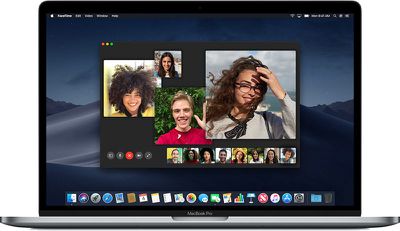
Вы можете добавить человека в звонок или присоединиться к групповому звонку FaceTime в любое время разговора, и групповой FaceTime поддерживает как видео, так и аудио, так что друзья также могут отвечать на Apple Watch или HomePod.
Книги
Приложение iBooks было переименовано в «Книги». Помимо новой опции Темного режима, когда он включен, интерфейс «Книг» в остальном остался без изменений и не получил того же редизайна, который был представлен в iOS 12.
Обновленный Mac App Store
В iOS 11 Apple полностью переработала iOS App Store, и та же участь постигла Mac App Store в macOS Mojave. Совершенно новый App Store был разработан для Mac с нуля с обновленным интерфейсом, который является новым, но в то же время знакомым.
Вкладка «Обзор» предлагает информацию о лучших приложениях для Mac, а также редакционные статьи, созданные командой App Store Apple, при этом этот раздел также предоставляет доступ к верхним чартам.
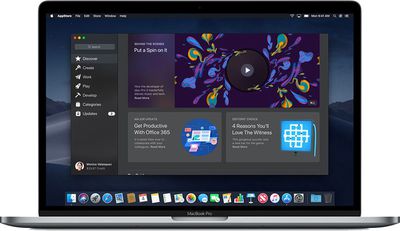
Выделенные вкладки «Творить», «Работать», «Играть» и «Разрабатывать» предлагают приложения в этих категориях, такие как Affinity Photo на вкладке «Творить» и Firewatch на вкладке «Играть», а также учебные пособия и другие интересные советы.
Отдельная вкладка «Категории» также позволяет найти более специфический контент, который не вписывается ни в одну из четырех основных категорий. Страницы продуктов приложений также были обновлены с помощью автовоспроизводимых видеопревью, чтобы вы могли увидеть, как выглядит приложение, перед совершением покупки, а также полезную информацию, такую как рейтинг приложения, оценки и отзывы.
Улучшения конфиденциальности
Apple расширяет защиту конфиденциальности в Mojave на камеру, микрофон и другие конфиденциальные пользовательские данные, включая базу данных почты, историю сообщений, данные Safari, резервные копии Time Machine, резервные копии устройств iTunes, местоположения и маршруты, а также системные файлы cookie.
Приложениям требуется явное согласие пользователя для всех API и прямого доступа к этим ресурсам, при этом пользователи могут получить доступ к своим настройкам безопасности в разделе «Безопасность» Системных настроек.

Для приложений, распространяемых вне Mac App Store и подписанных с помощью Developer ID, Apple вводит вторичный процесс проверки «Нотаризация», разработанный для более быстрого обнаружения вредоносных программ и предоставления Apple более точных инструментов отзыва, позволяющих отозвать конкретный плохой релиз, а не весь сертификат разработчика.
Нотаризация позволяет пользователям macOS Mojave быть уверенными, что стороннее приложение для Mac, не из App Store, было дважды проверено Apple и не содержит вредоносных программ. В конечном итоге Apple планирует требовать, чтобы все приложения с Developer ID проходили нотаризацию перед установкой, но Apple заявляет, что это не процесс проверки приложений, а используется исключительно для анализа приложений в целях безопасности.
Apple также вводит улучшенные защиты во время выполнения, которые расширяют функции System Integrity Protection на сторонние приложения, защищая их от внедрения кода и других манипуляций.
Автоматические надежные пароли
В macOS Mojave ваш Mac автоматически предлагает надежные, уникальные пароли для каждого веб-сайта, где вам нужно создать учетную запись. Все эти пароли хранятся на вашем Mac, и вы даже можете попросить Siri открыть список ваших паролей iCloud Keychain, которые синхронизируются между вашими устройствами.

Приложения для управления паролями, такие как 1Password, также могут предоставлять пароли для веб-сайтов и приложений через новое расширение Password AutoFill, доступное разработчикам.
Вы можете легче делиться своими паролями в macOS Mojave с помощью опций Password AirDrop, которые позволяют передавать сохраненные пароли другим устройствам и людям для более быстрого обмена паролями.
Аудит паролей
Apple теперь сообщает вам, если вы использовали слишком слабый пароль или пароль, который использовался на нескольких сайтах, с помощью функций аудита паролей. Ваш Mac помечает неподходящие пароли и предоставляет вам возможность перейти непосредственно на соответствующий сайт, чтобы обновить его на более безопасный.
Автозаполнение кодов безопасности
Многие приложения и сервисы предлагают двухфакторную аутентификацию, требующую отправки кода на ваш номер телефона. В macOS Mojave (и iOS 12) Apple обнаруживает эти входящие коды безопасности из приложения «Сообщения» и предлагает их в качестве опции автозаполнения, чтобы вам не приходилось покидать веб-сайт для доступа к коду.

Safari
Apple обновляет Интеллектуальную защиту от отслеживания в macOS Mojave, чтобы сайтам было сложнее отслеживать вас в интернете. Кнопки и виджеты социальных сетей «Ссылка», «Поделиться» и «Комментарий» больше не могут отслеживать вас без вашего разрешения.
Apple также борется с «снятием отпечатков», которые рекламодатели используют для отслеживания вас на веб-сайтах, используя уникальные характеристики вашего устройства, такие как операционная система, версия браузера и многое другое. В macOS Mojave Apple предоставляет упрощенный системный профиль при просмотре веб-страниц, что дает рекламодателям меньше данных для доступа.
Другие функции
В macOS Mojave есть несколько других небольших изменений и доработок, которые мы перечислили ниже.
-
Вкладки Safari — Вкладки Safari теперь поддерживают фавиконы для тех, кто предпочитает различать вкладки по значкам.
-
Эмодзи в Почте — В верхней части окна создания нового электронного письма в приложении «Почта» появилась новая кнопка эмодзи. С помощью кнопки эмодзи, обозначенной смайликом, эмодзи можно быстро вставлять в сообщение, используя палитру эмодзи.
-
Предлагаемые папки в Почте — Приложение «Почта» предлагает, куда поместить входящее сообщение, основываясь на вашей настройке папок.
-
Siri — Помимо управления устройствами с поддержкой HomeKit, Siri в macOS Mojave может отвечать на вопросы, связанные с едой, знаменитостями и автоспортом.
-
Расширенная поддержка APFS — В macOS Mojave файловая система Apple File System, представленная в macOS High Sierra, работает с Fusion Drive и традиционными жесткими дисками. Apple также заявляет, что Mojave обеспечивает улучшенную производительность жесткого диска.
-
Выход из режима сна — Спящий Mac просыпается быстрее благодаря улучшениям, введенным в Mojave.
-
Dock — Недавно использованные приложения отображаются в Dock вашего Mac, прямо над корзиной. Эту функцию можно включить или отключить в «Системных настройках».
-
Окно входа — Окно входа, которое отображается, когда вам нужно ввести имя пользователя и пароль для доступа к вашему Mac, было немного изменено в Mojave: более крупные, жирные шрифты и увеличенный аватар.
-
Панели сохранения и открытия — Apple представила изменения дизайна для панелей «Сохранить» и «Открыть» в Mojave.
-
Touch Bar — Теперь ярлыки Automator доступны в Touch Bar.
-
Обновления ПО — Опции обновления ПО теперь находятся в новом разделе «Обновление ПО» в «Системных настройках» вместо Mac App Store.
-
Уведомления — В разделе «Уведомления» в «Системных настройках» появилась опция для включения предварительного просмотра уведомлений.
-
Интернет-аккаунты — Twitter, Facebook, LinkedIn, Vimeo и Flickr были удалены из раздела «Интернет-аккаунты» в «Системных настройках». Виджеты для обмена данными для этих сервисов также были устранены.
-
К моему Mac — Apple прекращает поддержку Back to My Mac в macOS Mojave и рекомендует другие решения для замены этой функциональности, включая переход на iCloud Drive, совместное использование экрана и Apple Remote Desktop.
Как использовать macOS Mojave
Совместимые устройства
macOS Mojave, к сожалению, прекращает поддержку многих старых Mac по сравнению с macOS High Sierra и работает преимущественно с машинами, произведенными в 2012 году или позже. Полный список Mac, которые могут работать под управлением macOS Mojave, приведен ниже:
-
MacBook (начало 2015 года или новее)
-
MacBook Air (середина 2012 года или новее)
-
MacBook Pro (середина 2012 года или новее)
-
Mac mini (конец 2012 года или новее)
-
iMac (конец 2012 года или новее)
-
iMac Pro (2017)
-
Mac Pro (конец 2013 года, а также модели середины 2010 и середины 2012 годов с рекомендованным графическим процессором, поддерживающим Metal)
Старые машины 2010 и 2011 годов, которые могли работать под управлением macOS High Sierra, не могут быть обновлены до macOS Mojave.

















